
ציון גודל וסוג הנייר במגש הרב-תכליתי
PMW-SPMT

|
|
נייר תקוע או בעיות הדפסה אחרות עלולות להיגרם אם הגודל והסוג של הנייר המצוין במנהל המדפסות אינו תואם לנייר שנטען בפועל במגש הרב-תכליתי.
|
1
טען את הנייר במגש הרב-תכליתי. טעינת נייר במגש הרב-תכליתי
המסך לציון גודל וסוג הנייר יוצג.
2
ציין את גודל הנייר.
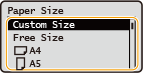

אודות <Free Size>
אם אתה מחליף לעתים קרובות את הנייר הנטען, הגדר מצב <Free Size>. כך תקטין את מספר השלבים הדרוש להחלפת ההגדרה בכל פעם. תוכל גם להציג הודעת שגיאה כאשר ההגדרה במנהל המדפסת שונה משמעותית מגודל הנייר שנטען. <Ppr Size Mismatch for Free Size Ppr Src>
אם גודל הנייר המוצג שונה מגודל הנייר שנטען, ייתכן שהנייר לא יוטען כראוי. טען שוב את הנייר.
 בטעינת נייר בגודל רגיל
בטעינת נייר בגודל רגיל
בחר את גודל הנייר תחת <Paper Size>.
 בעת טעינת נייר בגודל מותאם אישית
בעת טעינת נייר בגודל מותאם אישית
0UUY-024 0UW1-024 0YRY-02E 0X7F-02C 0X7H-02C 1100-02E 0X6E-02C 0X6W-02C 10XJ-02E 0X7C-02C 0X7A-02C 1106-02E 0WXY-02C 0X7E-02C 10YY-02E 10H3-02E 0WR6-02C 0WR7-02C 108A-02E 1116-02E 10H4-02E 0WR5-02C 0WR8-02C 0YWJ-02A 0YWH-02C 0YWR-02A 0YWK-02C 0YWE-02C 0YWF-02C 0YAS-02F
|
1
|
בחר <Custom Size>.
|
|
2
|
ציין את אורך צד <X> ואורך צד <Y>.
|
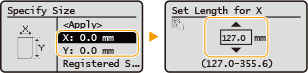
|
בחר <X> או <Y> כדי לציין את האורך של כל צד באמצעות מקשי הספרות או
 / / . .
על-ידי רישום גודלי נייר שבהם נעשה שימוש תדיר בלחצנים <S1> עד <S5>, ניתן לבחור בהם שוב על-ידי בחירה בהגדרה <Registered Sizes>.רישום נייר בגודל חופשי (גודל נייר מותאם אישית)
|
|
|
3
|
לחץ על <Apply>.
|
 בעת טעינת מעטפות
בעת טעינת מעטפות
|
1
|
בחר את סוג המעטפות.
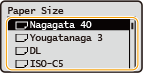
|
3
בחר את סוג הנייר.
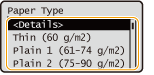

אודות <Free>
אם אתה מחליף לעתים קרובות את הנייר הנטען, הגדר מצב <Free>. כך תקטין את מספר השלבים הדרוש להחלפת ההגדרה בכל פעם. עם זאת, שים לב שהגדרה זאת מאפשרת למכשיר לבצע הדפסה גם אם ישנה אי התאמה בין הגדרת סוג הנייר במנהל המדפסת לבין סוג הנייר הקיים במכשיר.
כאשר הגדרת סוג הנייר במנהל המדפסת היא [Auto], המכשיר פועל בדיוק כפי שהוא פועל בסוג הנייר [Plain 1].
כדי לבדוק את ההגדרות המפורטות עבור סוג נייר, בחר <Details>  בחר את סוג הנייר שברצונך לבדוק.
בחר את סוג הנייר שברצונך לבדוק.
 בחר את סוג הנייר שברצונך לבדוק.
בחר את סוג הנייר שברצונך לבדוק.